Heim >System-Tutorial >LINUX >Verwenden Sie vscode, um den Linux-Kernel remote zu debuggen
Verwenden Sie vscode, um den Linux-Kernel remote zu debuggen
- WBOYWBOYWBOYWBOYWBOYWBOYWBOYWBOYWBOYWBOYWBOYWBOYWBnach vorne
- 2024-02-05 12:30:121904Durchsuche
Vorwort
Im vorherigen Artikel wurde die Verwendung von QEMU+GDB zum Debuggen des Linux-Kernels vorgestellt. Manchmal ist es jedoch nicht sehr praktisch, GDB direkt zum Debuggen und Anzeigen des Codes zu verwenden. Wie kann es daher sein, dass bei einem so wichtigen Anlass das Artefakt von vscode fehlt? In diesem Artikel wird erläutert, wie Sie vscode zum Remote-Debuggen des Kernels verwenden.
Umgebung dieses Artikels:
- Windows10
- vscode
- Ubuntu 20.04
Ich persönlich verwende Tencent Cloud Server, sodass ich mir den Prozess der Installation einer virtuellen Maschine erspare. Beginnen Sie direkt mit der vscode-Konfiguration.
vscode-Plug-in-Installation
remote-ssh
Suchen Sie das Remote-SSH-Plug-in in der Plug-in-Bibliothek und installieren Sie es.
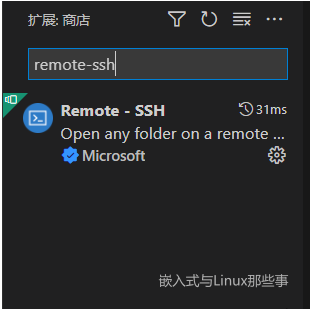
Nachdem die Installation abgeschlossen ist, gibt es in der rechten Symbolleiste eine zusätzliche Funktion
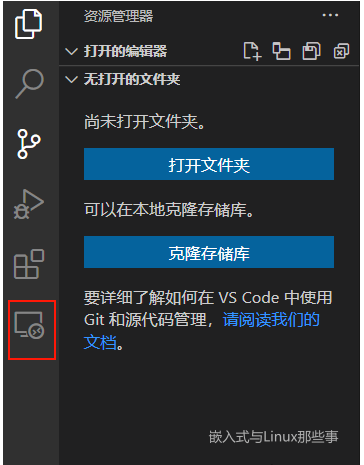
Drücken Sie F1, um das Dialogfeld aufzurufen, geben Sie remote-ssh ein und wählen Sie „SSH-Konfigurationsdatei öffnen“.
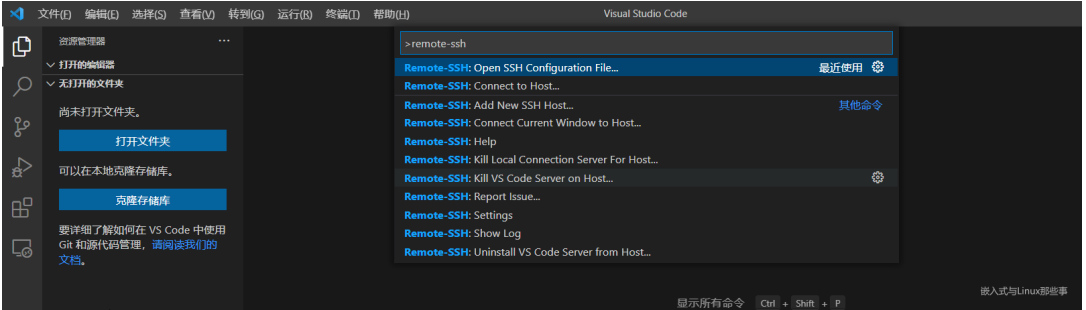
Wählen Sie das erste Profil aus

# Read more about SSH config files: https://linux.die.net/man/5/ssh_config Host ubuntu HostName 服务器IP地址 User 用户名 IdentityFile 私钥路径
Ich verwende die Methode des privaten Schlüssels, um mich beim Server anzumelden, und die IdentityFile gibt den absoluten Pfad des privaten Schlüssels ein.
Klicken Sie nach der Konfiguration auf die Plus-Schaltfläche, um sich beim Server anzumelden
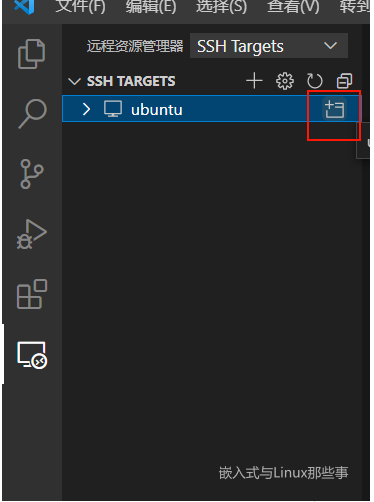
Fehler: Einrichten des SSH-Hosts XX: VS-Codeserver wird mit scp auf den Host kopiert
Ich bin beim Herstellen der Verbindung hängengeblieben und habe auf „SSH-Host einrichten XX: VS-Codeserver mit scp auf Host kopieren“ gewartet.
Grund
Das liegt daran, dass das Home-Verzeichnis ~/.vscode-server/bin/commit_id/vscode-servlet.tar.gz auf dem Remote-Server nicht heruntergeladen wird.
commit_id kann in vscode [Hilfe] -> [Terminal] angezeigt werden.
Lösung
Dann laden wir vscode-servlet.tar.gz manuell herunter. Laden Sie es über den untenstehenden Link herunter.
#注意把:${commit_id}替换成对应的Commit ID
https://update.code.visualstudio.com/commit:${commit_id}/server-linux-x64/stable
Führen Sie die folgende Befehlszeile aus. Löschen Sie alles im Verzeichnis ~/.vscode-server/bin.
rm ~/.vscode-server/bin/* -rf
Wenn kein ~/.vscode-server/bin Verzeichnis vorhanden ist, erstellen Sie es. Wenn es eines gibt, ignorieren Sie bitte diesen Schritt*.
mkdir -p ~/.vscode-server/bin
Legen Sie das heruntergeladene komprimierte Paket vscode-server-linux-x64.tar.gz in das Verzeichnis ~/.vscode-server/bin.
Führen Sie die folgenden drei Befehlszeilen aus, wobei ${commit_id} durch die in Schritt 2 aufgezeichnete commit_id ersetzt werden muss.
cd ~/.vscode-server/bin
tar -zxf vscode-server-linux-x64.tar.gz
mv vscode-server-linux-x64 ${commit_id}
报错:Permissions for ‘vscode_rsa’ are too open.
然后就可以在原来的文件浏览界面,打开远程的文件夹。但是在配置好进行连接的时候,VScode的终端报错了:
@@@@@@@@@@@@@@@@@@@@@@@@@@@@@@@@@@@@@@@@@@@@@@@@@@@@@@@@@@@ @ WARNING: UNPROTECTED PRIVATE KEY FILE! @ @@@@@@@@@@@@@@@@@@@@@@@@@@@@@@@@@@@@@@@@@@@@@@@@@@@@@@@@@@@ Permissions for 'vscode_rsa' are too open. It is required that your private key files are NOT accessible by others. This private key will be ignored. Load key "vscode_rsa": bad permissions
根本原因是私钥的权限问题。这要是在Linux里,直接使用chmod,就可以修改,修改为644即可,但是windows,就稍微麻烦点。
在私钥上右击选择属性,然后选择【安全】选项卡,然后点击下面的【高级】按钮,然后在新弹出的窗口下方点击【禁用继承】,然后点击继承那个按钮上面的【添加】按钮重新将当前window登录用户设置为私钥的所有者,并勾选所有权限。最后跟下面一样即可:
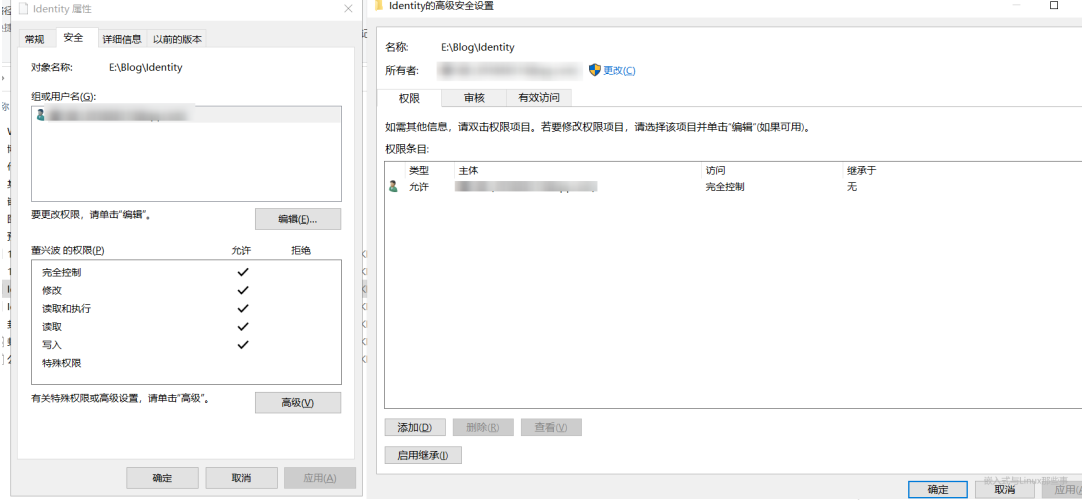
这时再次打开VScode远程连接,就没有问题了。
C/C++
安装C/C++插件
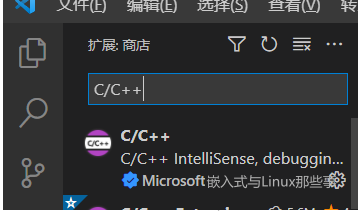
依次点击【运行】->【打开配置】,将以下配置复制到launch.json中。
{
"version": "0.2.0",
"configurations": [
{
"name": "kernel-debug",
"type": "cppdbg",
"request": "launch",
"miDebuggerServerAddress": "127.0.0.1:1234",
"program": "${workspaceFolder}/vmlinux",
"args": [],
"stopAtEntry": false,
"cwd": "${workspaceFolder}",
"environment": [],
"externalConsole": false,
"logging": {
"engineLogging": false
},
"MIMode": "gdb",
}
]
}
然后在main函数中,打上两个断点,在服务器上开启QEMU,F5即可开启调试。
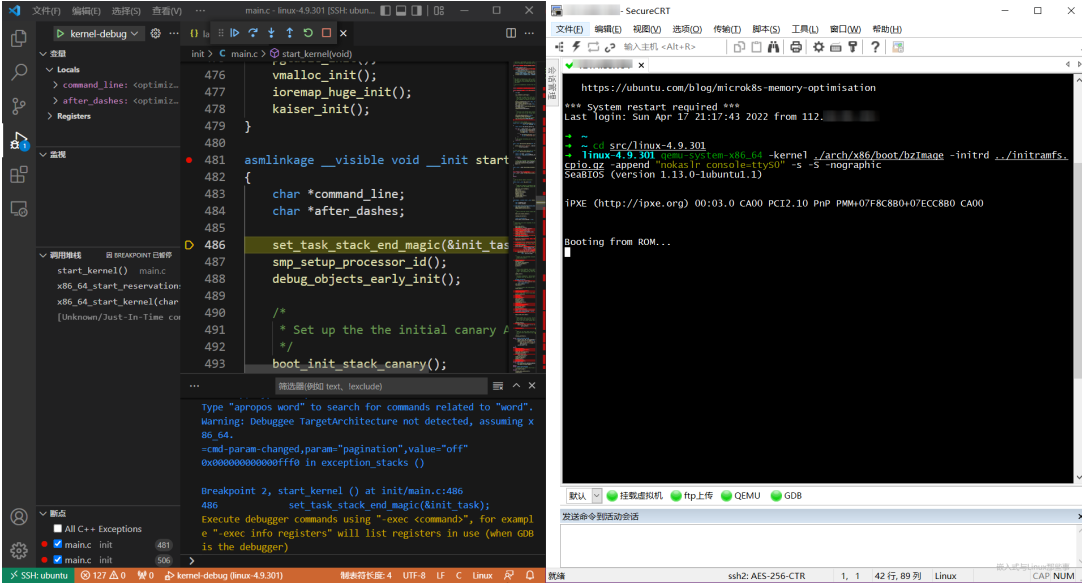
在vscode中调试内核,和正常的在windows调试代码是一样的,侧边栏可以看到变量,监视变量,调用堆栈等,非常方便。
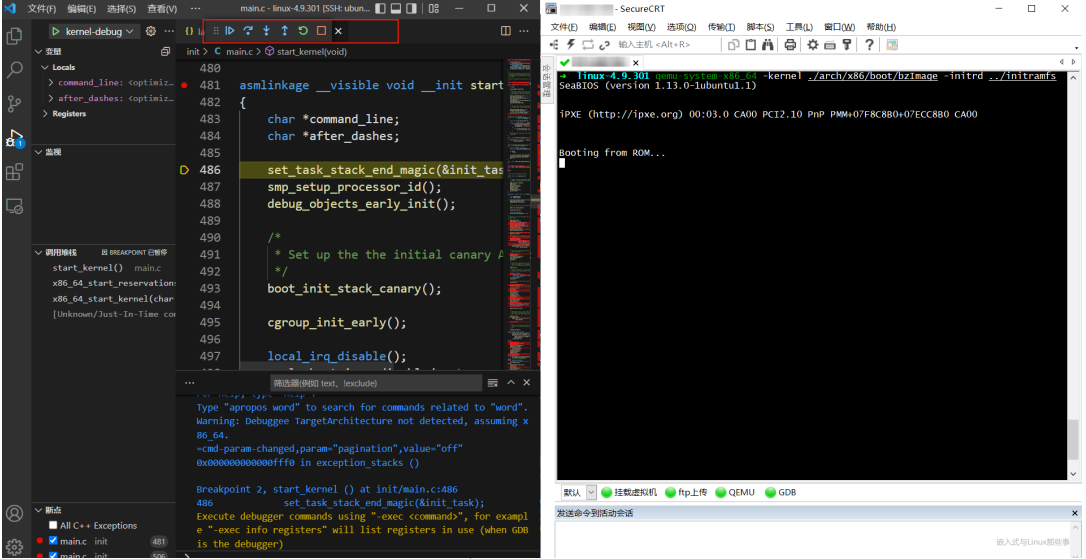
大功告成,以后就可以在可视化界面调试内核了!
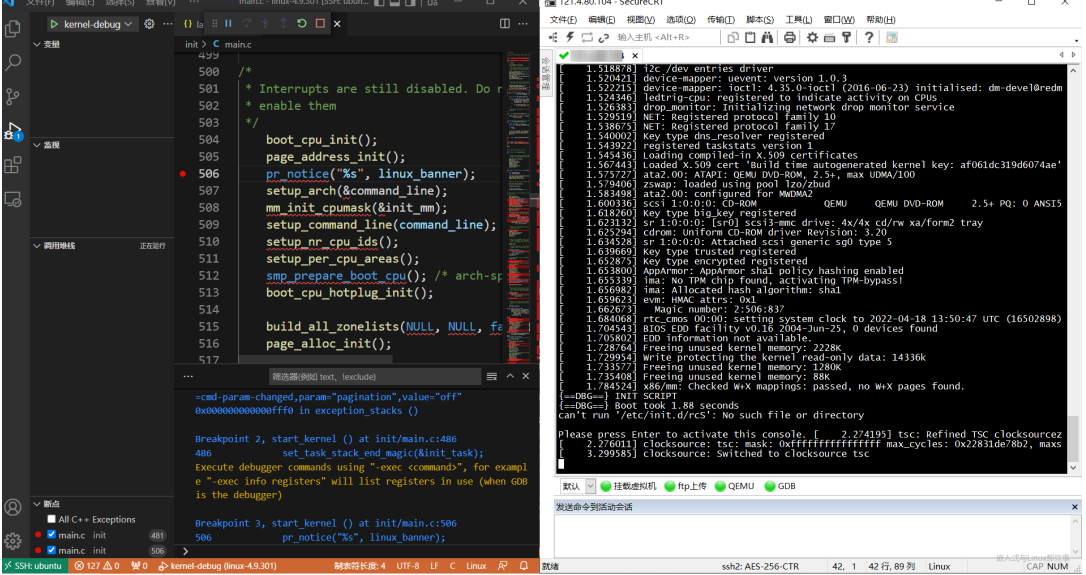
Das obige ist der detaillierte Inhalt vonVerwenden Sie vscode, um den Linux-Kernel remote zu debuggen. Für weitere Informationen folgen Sie bitte anderen verwandten Artikeln auf der PHP chinesischen Website!
In Verbindung stehende Artikel
Mehr sehen- Wie lösche ich Dateien über die Linux-Befehlszeile? (Codebeispiel)
- Was bedeutet die 755-Berechtigung im Linux-System?
- So erstellen Sie ein Testverzeichnis im Stammverzeichnis eines Linux-Systems
- Dynamisches Tracking-Tool für die Linux-Befehlssammlung (detaillierte Beispiele)
- Was tun, wenn in der Linux-Befehlszeile verstümmelte Zeichen angezeigt werden?

